Aide d'Espion Pro
Table des matières
- Présentation
- Réglage des options sauvegardes
- Réglage Surveillance
- Réglage des Dates et Heures
- Réglage des intervalles (captures)
- Réglage du type de fichier (captures)
- Ecraser les fichiers existants (captures)
- Réglage du type de sites (internet)
- Réglage des ouvertures d'applications (applications)
- Réglage de la méssagerie
- Réglage des noms de sauvegarde
- Taille des fichiers Log
- Validation des réglages
- Mise en veille
- Réglage des options générales
- Réglage des options Administrateur
- Réglage du répertoire de sauvegarde
- Icone en barre Systray
- Annonce de surveillance
- Ouverture au demarrage de Windows
- Réglage de fichier caché
- Fonction CTRL + ALT + SUP
- Activité de l'ordinateur
- Affichage du nom du logiciel
- Ouverture de la fenêtre
- Envoi à distance
- Réglage Marche / Arrêt
- Choix des fichiers à envoyer
- Aprés envoi du Fichier Log
- Délai d'envoi
- Paramètres d'envoi par Mail
- Test d'envoi par Mail
- Paramètres d'envoi par FTP
- Important : Précautions
- Visualisation
- Visualisation des captures
- Visualisation des frappes du clavier
- Visualisation des sites Internet
- Visualisation des applications
- Visualisation des impressions
- Visualisation de la méssagerie
- Impression de fichiers
- Désinstallation
Présentation
Espion Pro est un logiciel de surveillance d'ordinateur en l'absence de son propriétaire. Il permet de surveiller votre ordinateur de 6 méthodes différentes :
- capture d'écran automatique
- surveillance de clavier
- surveillance des sites internet visités
- surveillance des applications (logiciels) ouverts ou fermés.
- surveillance des documents imprimés.
- surveillance de méssagerie MSN
Toutes ces surveillances fonctionnent en tâche de fond.
Espion Pro démarre automatiquement au démarrage de Windows ou non suivant l'options choisie dans le menu 'Options générales'.
Par défaut, il démarre seul.
- Il prend des captures d'écran à intervalles réguliers, pendant une pèriode pré-déterminée pour espionner votre écran d' ordinateur lorsque vous ne l'utilisez pas.
- Il permet également de surveiller toutes les manipulations de votre clavier, en enregistrant toutes les touches tapées.
- Il enregistre les adresses des sites visités avec l'heure et la date de la visite
- Il enregistre le nom de toutes les applications ouvertes et fermées avec leur heure d'ouverture et de fermeture.
- Enfin, il enregistre le nom des documents imprimés sur l'imprimante.
Toutes les options sont paramétrables et restent en mémoire pour espionner à un moment ou pendant une pèriode donnée.
retour
Installation et enregistrement
Lorsque vous demarrez Espion Pro pour la première fois, le logiciel s'ouvre sur la page principale.
Si vous l'utilisez sans connaitre le Numéro d'identification, vous pourrez utiliser Espion Pro, pendant 15 jours en version complète.
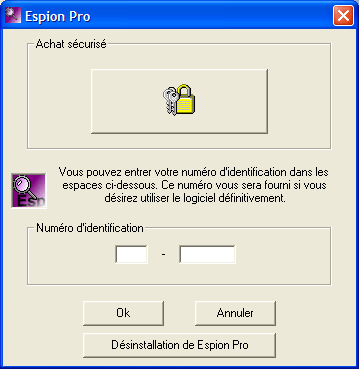
Si vous desirez vous enregistrer et donc acheter une licence avec votre carte de crédit, il vous suffit de cliquer sur le bouton d'enregistrement. Vous serez dirigé sur le site d'achat sécuisé des licences. Cliquez dans la colonne "Share-it", devant Espion Pro, sur la vignette "Visa" pour acceder à la page de paiement sécurisé en ligne de "Share-it" où vous pourrez payer de plusieurs façons.
Pour plus d'informations, allez sur le site http://progvbasic.free.fr
retour
Première utilisation
Lors de la première utilisation d'Espion Pro, la fenêtre principale du logiciel s'ouvre et vous laisse choisir toutes vos options de surveillance.
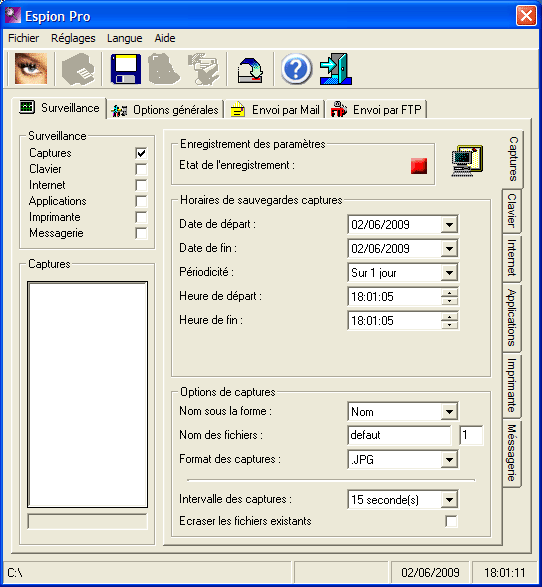
Tant que vous n'aurez pas enregistrer les options d'au moins un type de surveillance, vous ne pourrez pas mettre le logiciel en barre de tâches.
Lorsque vous aurez choisi vos options et les avoir enregistrer, le logiciel démarrera automatiquement en barre de tâche en passant inaperçu.
retour
Réglage surveillance
Vous avez la possibilité, par cette option, de Rendre actif ou inactif les actions de surveillances d'Espion Pro.
Vous cochez, ou non, les types de surveillances que vous désirez voir fonctionner.
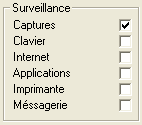
Lorsque vous êtes en mode "Visualisation", les surveillances ne s'effectuent plus. Lorsque vous n'êtes plus en mode "Visualisation", les surveillances s'effectuent à nouveau.
Cette option, ne doit pas être validée par le bouton de "Enregistrer les options"
Ces options sont disponibles pour tous les types de surveillances.
retour
Réglage Dates et Heures
Le réglage des Dates et Heures se fait trés simplement par selection dans des menus déroulants pour obtenir la bonne période de temps dans laquelle, vous voulez surveiller.
Date
Pour les dates, il vous suffit de sélectionner dans le premier calendrier, la date de départ des enregistrements et dans le deuxième, la date de fin d'enregistrement.
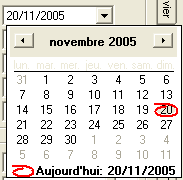
Périodicité
Vous pouvez selectionner, également, la périodicité des dates. En effet, si vous voulez que la tranche horaire choisie, ne s'effectue que sur une journée, cochez "sur 1 jour". Si vous voulez l'effectuer sur l'ensemble des jours selectionnés, choisissez, "sur tous les jours".

Exemple :
Si vous selectionnez :
- Date de départ : 01/01/2005
- Date de fin : 02/01/2005
- Heure de départ : 12h00
- Heure de fin : 13H00
Avec la selection "sur 1 jour", vous effectuerez, les surveillances de 12H00 à 13H00 chaque jour.
Avec la selection "sur tous les jours", vous effectuerez, les surveillances de 12H00 le 01/01/2005 jusqu'à 13H00 le 02/01/2005.
Heures
Pour les heures, il en est de même que pour les dates. Selectionnez dans les menus déroulants, les heures, minutes et secondes de départ et de fin d'enregistrement.

Ces options sont disponibles pour tous les types de surveillances.
Utiliser les mêmes dates et heures
Avec cette option, vous forcez Espion Pro à utiliser les heures et dates pré-réglées dans les options Captures. Tout ce qui concerne les dates et heures, y compris la périodicité seront identiques à celles des captures, pour la surveillance clavier, Internet et applications, imprimante et méssagerie.
Ces options sont disponibles pour tous les types de surveillances sauf Capture
retour
Réglage des intervalles (Captures)
Vous devez, pour effectuer vos captures, choisir vos intervalles de capture.
Cette option vous permet de choisir entre plusieurs Intervalles de sauvegarde.
- Toutes les 5 secondes
- Toutes les 10 secondes
- Toutes les 15 secondes
- Toutes les 30 secondes
- Toutes les minutes
- Toutes les 2 minutes
- Toutes les 5 minutes
- Toutes les 10 minutes
- Toutes les 15 minutes
- Toutes les 30 minutes
Il vous suffit de selectionner dans le menu déroulant, la valeur qui vous convient et les sauvegardes seront effectuées et enregistrées sur votre disque.
retour
Réglage du type de fichiers (captures)
Vous pouvez choisir, par cette option, l'extension du fichier de sauvegarde.
Vous avez la possibilité de trois extensions de sauvegarde :
- Fichier *.bmp
- Fichier *.gif
- Fichier *.jpg
Pour ce, vous selectionnez simplement dans le menu déroulant l'extension qui vous interresse.
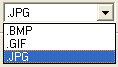
L'extension BMP, prend beaucoup de place sur votre disque.
Les extensions, GIF et JPG sont des fichiers compréssés, donc prennent beaucoup moins de place.
retour
Ecraser les fichiers existants (captures)
Cette option, n'est disponible que pour les captures d'écran.
En effet, à chaque démarrage d'Espion Pro, le logiciel a la possibilité de sauvegarder des fichiers portant le nom de fichier de fichiers deja existants dans le répertoire.
Si vous ne cochez pas cette option, les fichiers enregistrés auront des noms différents que les fichiers existants, et ne seront donc pas remplacés.
retour
Réglage du type de sites (internet)
Vous pouvez choisir le type de sites Internet à enregistrer dans le fichier Log.
Il y a 3 types de sites Internet :
- Http : qui est le plus courant des sites Internet et qui représente le début de la ligne de commande de commande.
- Https : qui représente les sites sécurisés pour les paiements par carte bancaire, par exemple
- Ftp : qui représente les sites de téléchargement
retour
Réglage des ouvertures d'applications (Applications)
Vous pouvez choisir, par cette option, d'enregistrer les applications ouvertes et fermées sur votre ordinateur, de trois manières différentes :
- Enregistrer les applications ouvertes
- Enregistrer les applications fermées
- Enregistrer les applications ouvertes et fermées

retour
Réglage de la méssagerie
En cochant "MSN Messenger", vous enregistrez les conversations éffectuées avec MSN Messenger.
Attention si vous n'arrivez pas à cocher la fonction MSN, c'est probablement que la version Windows Messenger n'est pas compatible avec le logiciel.
La conversation s'enregistrera lorsque la fenêtre de la conversation sera fermée.
S'il n'est pas possible de cocher l'option MSN, c'est que votre version n'est pas compatible avec le logiciel.
retour
Réglage des noms de sauvegarde
Captures
Cette partie vous montre comment donner des Noms de sauvegardes à vos captures.
Vous pouvez sauvegarder vos écrans avec des noms différents.
En effet, vous avez deux manières pour nomer vos fichiers de sauvegarde.

Vous pouvez choisir comme nom de fichier, la date et l'heure de la sauvegarde.
Vous pouvez également choisir la méthode classique, c'est à dire de donner un nom au fichier.
Lorsque vous donnez un nom au fichier, il est évident que tous les fichiers image auront le même nom.
C'est pourquoi Espion Pro incrémente le nom des fichiers.
Vous pouvez lui signaler le numéro de fichier de départ pour ne pas réenregistrer sur un fichier qui serait déjà sur le disque dur.
Clavier
Dans cette partie, le nom du fichier de sauvegarde sera un nom que vous definissez vous même.
Par défaut, le fichier sera nommé "defaut" et le numéro de fichier.
Internet
Vous pouvez choisir comme nom de fichier, la date de la sauvegarde.
Vous pouvez également choisir la méthode classique, c'est à dire de donner un nom au fichier.
Applications
Enfin, pour cette dernière partie, le nom de fichier sera le nom de votre choix et la date à laquelle vous effectuez les sauvegardes.
Imprimante
Vous pouvez choisir comme nom de fichier, la date de la sauvegarde.
Vous pouvez également choisir la méthode classique, c'est à dire de donner un nom au fichier.
retour
Taille des fichiers Log
Cette est disponible pour tout type de surveillance sauf Captures.
Elle a pour effet, de limiter la taille des fichiers de 50 à 500 ko maximum. Cette option est interressante essentiellement, pour l'envoi des fichiers par E-Mail pour ne pas envoyer des fichiers Log trop volumineux.
retour
Validation des réglages
Lorsque vous avez terminé de choisir tous les paramètres de sauvegardes, vous devez créer la validation des paramètres en cliquant sur le bouton "Enregistrer les options".
En appuyant sur ce bouton, vous enregistrez toutes vos options. Cet enregistrement sera lû a chaque demarrage de Windows. Lorsque que les options sont enregistrées, un Voyant vert est allumé dans la fenêtre d'options correspondante.
Vous pouvez supprimer les options par l'appui sur le bouton Corbeille.
Lorsque que les options sont supprimées, un Voyant rouge est allumé prés des boutons de validation.
Lorsque vous modifiez des options enregistrées, le voyant passera du vert à l'orange pour vous signaler que des options ont changé mais n'ont pas encore été enregistrées.
retour
Mise en veille
Lorsque vous avez effectué, tous vos réglages d'options, vous devez mettre Espion Pro en veille pour qu'il puisse commencer son travail.
Pour ce, il faut cliquer sur le bouton "Veille" à coté des boutons d'enregistrement des options.
Si aucune option n'est enregistrée, la fenêtre ne se mettra pas en barre de tâche.
retour
Réglage des options Administrateur
Il vous est possible de modifier les Options Administrateur. En effet, vous pouvez entrer un nom et mot de passe, pour pouvoir ouvrir la fenêtre principale, lorsque Espion Pro est en barre de tâche, c'est à dire en fonctionnement normal et invisible de l'utilisateur occasionnel.

Dans ce cas, entrez un nom et un mot de passe, dans la partie Options / Administrateur, et cliquez sur le bouton "Enregistrez l'option Administrateur". Vous pouvez également entrer l'un ou l'autre du nom ou du mot de passe.
Pour le supprimer les options, cliquez sur "Supprimer l'option Administrateur".
retour
Réglage du répertoire de sauvegarde
Vous devez entrer également le choix du disque et du Repertoire des sauvegardes de surveillance.
Il est impératif de choisir un disque dur pour les sauvegarde, pour des raisons de vitesse.
En effet, si vous choisissiez la disquette comme support, le temps de sauvegarde serait trop long et également bruyant, ce qui crèerait des soupçons de l'utilisateur.
Il est possible également de sauvegarder sur un disque distant en réseau.
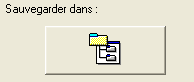
Cliquez sur "Sélectionner un répertoire", et la fenêtre de choix de répertoires s'ouvrira.

Vous pouvez également gérer vos répertoires en créant des nouveaux répertoires ou en supprimant. Dans ce cas, cliquez sur "Ajouter ou supprimer un répertoire".
Cette option, est disponible pour tous les types de surveillances.
Utiliser le même emplacement
Avec cette option, vous imposez à Espion Pro d'utiliser le même répertoire de sauvegarde que celui choisi pour les captures, pour les sauvegardes clavier, internet, applications, imprimante et méssagerie.
retour
Icone en barre Systray
Pour surveiller quelqu'un, vous êtes tenu par la loi, de l'informer, que l'ordinateur sur lequel il travaille, est surveillé.
C'est pourquoi, Espion Pro est muni d'une possibilité de mettre l'Icone du logiciel dans la barre Systray de Windows.
Cependant, si vous utilisez le logiciel hors du domaine du travail, c'est à dire chez vous pour surveiller un enfant, vous n'êtes pas obligé de l'afficher.
Cette option est accessible dans l'onglet 'Options générales', en cochant "Icone visible en barre de tâche"
retour
Annonce de surveillance
Vous avez la possibilité de faire apparaitre une fenêtre annonçant que l'ordinateur est sous surveillance.
Cette option ne sera possible que si vous avez coché l'option de mise de l'icone en barre de tâche.
La fenêtre s'affichera lorsque vous mettrez la fenêtre principale en veille.

retour
Ouverture au demarrage de Windows
Par défaut, dés l'installation, l'option "Ouverture au demarrage de Windows" est operationelle.
Toutefois, vous avez la possibilité de desactiver cette options, si vous ne désirez pas demarrer automatiquement Espion Pro, à chaque demarrage de Windows.
retour
Réglage de fichier caché
Vous pouvez choisir de sauvegarder vos fichiers de surveillance, soit en fichier caché soit en fichier visible.
En effet, si vous choisissez de cacher les fichiers de sauvegarde, ceux ci seront invisibles sur votre disque dur ( seulement si vous selectionnez dans votre explorateur de fichiers, "ne pas afficher les fichiers cachés".)
Pour ce, vous cochez l'option " Fichier caché / non caché ", dans la partie "Options générales".
retour
Fonction CTRL + ALT + SUP
Vous avez la possiblité d'annuler la fonction Gestionnaire de tâches de Windows (fonction CTRL + ALT + SUP) qui permet d'accéder aux logiciels en cours d'utilisation su votre machine.
Bien qu'Espion Pro n'apparaisse pas dans la liste des applications en cours, il est visible dans la liste des processus en cours. Pour une personne expérimentée, elle pourrait arrêter Espion Pro.
retour
Activité de l'ordinateur
Cette fonction permet d'effectuer les surveillances que lorsque l'ordinateur est en cours d'utilisation.
Si la personne n'utilise pas l'ordinateur depuis un certain temps, que vous paramétrez, les sauvegardes arrêteront. Elles reprendront lorsque la personne, bougera la souris ou lorsqu'elle tape sur une touche.
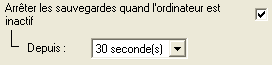
retour
Ouverture de la fenêtre
Lorsque vous entrez toutes vos options, et que vous avez mis Espion Pro en barre de tâche, la fenêtre principale est accessible par la frappe de certaines touches que vous aurez defini dans les options générales.
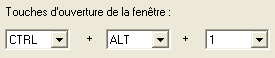
Si vous avez entré au préalable, vos options Administrateur, une petite fenêtre vous demandera votre nom d'administrateur ainsi que votre mot de passe.

Si vous n'avez rien entré au départ, la fenêtre principale s'ouvrira tout de suite.
retour
Affichage du nom du logiciel
Vous avez la possibilité de modifier le nom d'affichage du logiciel, si vous ne voulez plus faire apparaitre "Espion". Ceci ne change en rien le fonctionnement du logiciel, uniquement le nom d'affichage dans la barre de titres.
Pour modifier, tapez le nom que vous voulez voir apparaitre dans le titre, et cliquez sur OK.
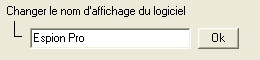
retour
Réglage Marche / Arrêt
Vous avez la possibilité, par cette option, de Rendre actif ou inactif les envois par E-Mail ou par FTP pour les captures.
Vous cochez, ou non, l'option Marche / Arrêt.
Cette option, ne doit pas être validée par le bouton de "Enregistrer les options Mail ou FTP"
retour
Choix des fichiers à envoyer
Vous devez choisir les types de fichiers.
Il vous suffira de cocher les types de fichiers que vous désirez envoyer.
Avec l'onglet Mail, vous pouvez choisir tout type de fichier. Pour ce qui est des captures, vous avez la possibilité de les envoyer par Mail, avec les autres types de sauvegardes, ou par FTP. Soit l'un, soit l'autre.
Avec l'onglet FTP, vous ne pouvez choisir que le type de fichier "Captures".
Vous pouvez également envoyer les captures par FTP, et le reste par Mail.
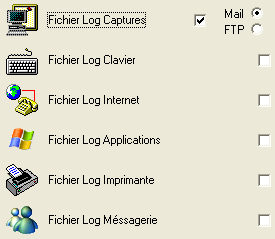
Vous pouvez choisir le nombre de captures à envoyer par Mail ou par FTP
retour
Aprés envoi du Fichier Log
Cette option vous permet de supprimer ou d'archiver les fichiers que vous avez envoyé par Mail ou par FTP, immédiatement aprés son envoi.
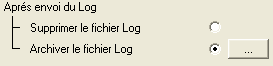
Dans le cas où vous désirez les archiver, vous choisissez le répertoire dans le lequel les fichiers seront achivés.
Par défaut, le répertoire d'archivage est "Arch" dans le répertoire d'origine du logiciel. Si vous désirez changer de répertoire pour les envois Mail ou FTP, vous pouvez cliquer sur le bouton à droite de "Archiver le fichier Log". Vous obtiendrez la fenêtre qui permettra de choisir le nouveau répertoire. Il sera enregistré lorsque vous enregistrez vos paramètres.
retour
Délai d'envoi
Vous avez plusieurs possibilités de pour envoyer vos fichiers Mail.
Vous pouvez l'envoyer :
Tous les 1/4 d'heures fixes
- Chaque heure
- 15 minutes de chaque heure
- 30 minutes de chaque heure
- 45 minutes de chaque heure
Toutes les 1/2 heure fixes
- Chaque heure
- 30 minutes de chaque heure
Toutes les heures fixes
- Chaque heure
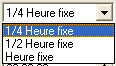
Pour régler les heures d'envoi, cliquez sur le bouton :
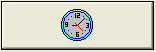
Vous obtiendrez, alors, la fenêtre de choix d'heure :
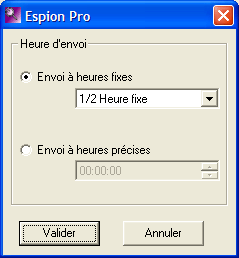
retour
Paramètres d'envoi par Mail
Avant de pouvoir envoyer vos Mail, vous devez configurer les Paramètres d'envoi.
Pour cela, entrez vos paramètres serveurs, adresse d'expéditeur et destinataire.
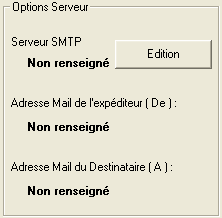
Cliquez sur le bouton "Edition" pour ajouter ou odifier vos paramètres Mail. Vous obtiendrez la fenêtre des paramètres.
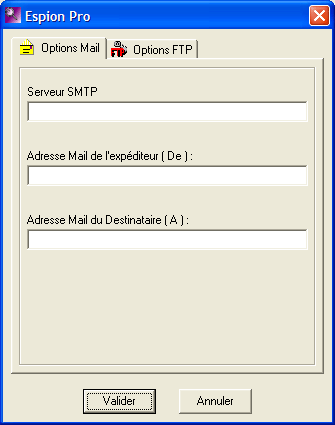
Lorsque vos paramètres sont entrés, cliquez sur "Valider", la fenêtre d'éteint, et vos paramètres sont alors affichés dans la fenêtre principale, en gras.
Lorsque vos paramètres sont entrés, cliquez sur le bouton "Enregistrer les options Mail"
retour
Test d'envoi par Mail
Vous avez la possibilité d'essayer un envoi par Mail avant de lancer le logiciel seul.
Pour cela, cliquez sur le bouton "Test d'envoi de Mail"
Un Mail sera alors envoyé sur la boite Mail de votre destinataire depuis le compte que vous aurez determiné.
retour
Paramètres d'envoi par FTP
Avant de pouvoir envoyer par FTP, vous devez configurer les Paramètres d'envoi.
Pour cela, entrez vos paramètres serveurs.
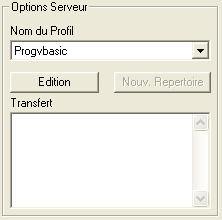
Cliquez sur le bouton "Edition" pour ajouter ou modifier vos paramètres FTP. Vous obtiendrez la fenêtre des paramètres.
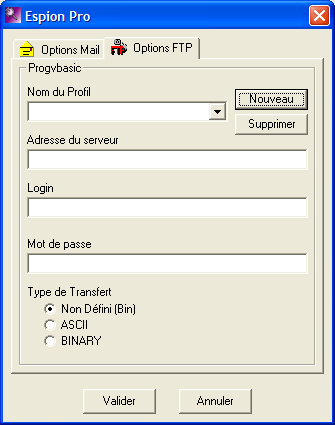
Lorsque vos paramètres sont entrés, cliquez sur "Valider", la fenêtre d'éteint, et votre nouveau profil sera le menu déroulant.
Vous avez la possibilité de créer un nouveau répertoire, vous devez lancer le test d'envoi par le bouton :
Vous obtiendrez dans la fenêtre de droite, tous le répertoires et fichiers présents dans votre compte FTP. Vous pouvez créer, en cliquant "Nouv.Repertoire" et cliquer sur OK.
Pour définir, un répertoire d'envoi, double-cliquez sur le répertoire, dans la fenêtre de droite, et il sera enregistré automatiquement comme répertoire d'envoi par défaut.
Veuillez re-cliquez sur le test envoi, aprés réglage des paramètres FTP pour arrêter la connexion.
Tous vos paramètres FTP seront, enfin, enregistrés par l'action sur le bouton :
retour
Important : Précautions
Si vous avez choisi d'envoyer vos fichiers Log par Mail, assurez vous que votre Antivirus ne surveille pas les envois E- Mail.
En effet, certains Antivirus, lors d'un envoi de Mail, quelque soit ce que vous faites sur la machine, une fenêtre s'ouvre, et montre l'évolution de l'envoi du courrier.
Evidement, avec cette fenêtre, vous seriez immédiatement soupconné.
retour
Visualisation des captures
Espion Pro est équipé d'une Visualisation des captures d'écran. Il vous est donc possible de visualiser trés simplement vos sauvegardes.
Pour ce faire, cliquez sur l'icone Options / Visualistions
Suppression de fichiers
Vous pouvez également supprimer une ou plusieures sauvegardes pour purger le répertoire de sauvegardes. Il vous suffit, pour supprimer un ou plusieurs fichiers dans la liste des sauvegardes, les selectionner, et cliquer sur le bouton "supprimer les fichiers" sous la liste.
Visualisation en plein écran
Pour visualiser vos sauvegardes en tout écran, il vous suffit de cliquer une fois sur la fenêtre de visualisation.
Pour revenir à la fenêtre de sauvegarde, cliquez sur la fenêtre Plein écran.
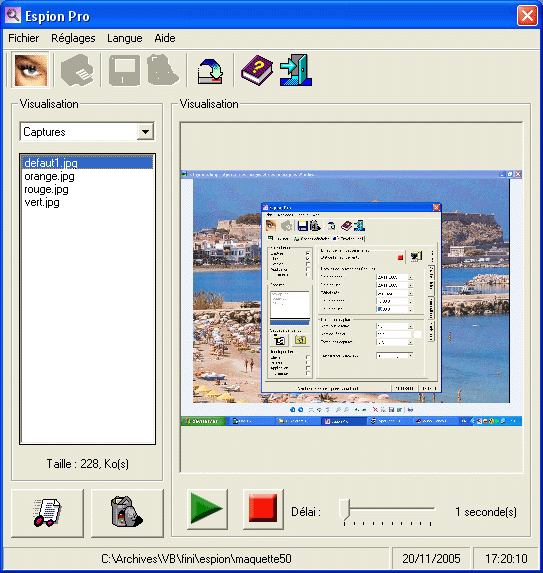
Visualisation d'un diaporama
Pour visualiser vos captures en diaporama, cliquez sous la fenêtre de visualisation, sur le bouton avec la flèche. Le diaporama débutera à la première capture de la liste.
Vous pouvez, régler la vitesse de défilement du diaporama, en selectionnant le nombre de secondes entre chaque vue, avec le curseur, à droite de cette flèche.
Pour arrêter le diaporama, cliquez sur le bouton arrêt (carré rouge, à droite de la flèche).
retour
Visualisation des frappes du clavier
La visualisation des frappes du clavier sont possibles par la fenêtre de visualisation, tout comme pour les captures d'écran.
Selectionner Visualisation sur l'option Options / Visualisation.
Selectionner ensuite, dans la liste déroulante, l'option "Clavier".
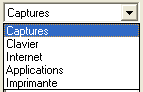
La fenêtre Texte s'ouvre, alors, dans la partie droite.
Cliquez sur le fichier à lire, et il apparait toutes les touches qui ont été frappées.
Le texte peut, ne pas être trés clair, puisqu'il correspond à toutes les touches tapées, donc y compris les reour en arrière en cas de faute de frappe lors de l'élaboration du texte.
Suppression de fichiers
Vous pouvez supprimer une ou plusieures sauvegardes pour purger le répertoire de sauvegardes. Il vous suffit, pour supprimer un ou plusieurs fichiers dans la liste des sauvegardes, les selectionner, et cliquer sur le bouton "supprimer les fichiers" sous la liste.
retour
Visualisation des sites Internet
La Visualisation des sites Internet se fait de la même manière que la visualisation des frappes Clavier. Selectionnez "Internet" dans la fenêtre Visualisation.
La fenêtre texte vous donnera l'heure à laquelle, l'adresse du site Internet a été ouverte.
Suppression de fichiers
Vous pouvez également supprimer une ou plusieures sauvegardes pour purger le répertoire de sauvegardes. Il vous suffit, pour supprimer un ou plusieurs fichiers dans la liste des sauvegardes, les selectionner, et cliquer sur le bouton "supprimer les fichiers" sous la liste.
retour
Visualisation des applications
La Visualisation des Applications se fait de la même manière que la visualisation des frappes Clavier. Selectionnez "Applications" dans la fenêtre Visualisation.
La fenêtre texte vous donnera les heures d'ouverture et d'arrêt des logiciels utilisés.
Suppression de fichiers
Vous pouvez également supprimer une ou plusieures sauvegardes pour purger le répertoire de sauvegardes. Il vous suffit, pour supprimer un ou plusieurs fichiers dans la liste des sauvegardes, les selectionner, et cliquer sur le bouton "supprimer les fichiers" sous la liste.
retour
Visualisation des impressions
La Visualisation des impressions se fait de la même manière que la visualisation des frappes Clavier. Selectionnez "Imprimante" dans la fenêtre Visualisation.
La fenêtre texte vous donnera le nom du document imprimé, le nom de l'utilisateur, le nom de l'imprimante, les dates et heures d'impressions.
Suppression de fichiers
Vous pouvez également supprimer une ou plusieures sauvegardes pour purger le répertoire de sauvegardes. Il vous suffit, pour supprimer un ou plusieurs fichiers dans la liste des sauvegardes, les selectionner, et cliquer sur le bouton "supprimer les fichiers" sous la liste.
retour
Visualisation de la méssagerie
La Visualisation de la méssagerie se fait de la même manière que la visualisation des frappes Clavier. Selectionnez "Méssagerie" dans la fenêtre Visualisation.
La fenêtre texte vous donnera les conversations des différents contacts de votre MSN Messenger.
Suppression de fichiers
Vous pouvez également supprimer une ou plusieures sauvegardes pour purger le répertoire de sauvegardes. Il vous suffit, pour supprimer un ou plusieurs fichiers dans la liste des sauvegardes, les selectionner, et cliquer sur le bouton "supprimer les fichiers" sous la liste.
retour
Impression de fichiers
Vous avez la possibilité d'imprimer les fichiers Log sur imprimante.
En effet, lorsque vous visualisez vos fichier Log clavier, application, internet ou imprimante, en choisissant le fichier pour le visualiser, vous pouvez cliquer sur le bouton imprimante pour l'imprimer.
retour
Désinstallation
La Désinstallation automatique d'Espion Pro est possible, mais uniquement depuis le logiciel.
En effet, le module d'installation d'Espion Pro ne comprend pas le module de desinstallation.
Cette raison est trés simple, la personne utilisant l'ordinateur, ne pourra pas desinstaller simplement le logiciel de l'ordinateur par le tableau de desinstallation de Windows.
Pour la desinstallation, vous cliquez simplement sur "Desinstallation d'Espion Pro".

Toutefois, lorsque le logiciel est desinstallé, il reste sur votre disque, le repertoire dans lequel vous avez installé Espion Pro. Il vous suffira de le supprimer manuellement.
retour